Autor:
John Stephens
Data Creației:
23 Ianuarie 2021
Data Actualizării:
29 Iunie 2024

Conţinut
Acest articol vă va ghida cum să creați un cont Gmail - serviciul de e-mail Google. Puteți crea conturi Gmail pe telefoane și computere.
Pași
Metoda 1 din 2: Pe computer
Magazin de aplicații de pe iPhone sau
Magazin Google Play din Android, apoi faceți următoarele:
- Pe Iphone - alege Căutare (Căutare), atingeți bara de căutare din partea de sus a ecranului, atingeți gmail, alege gmail în lista afișată, selectați OBȚINE (GET) dreapta în aplicația „Gmail - Email de la Google” și introduceți ID-ul Apple sau parola Touch ID.
- Pe Android - Atingeți bara de căutare din partea de sus a ecranului, tastați gmail, alege Gmail în lista de selecție afișată, selectați INSTALARE (INSTALARE) și în cele din urmă ACCEPT (ACCEPT).
- Omiteți acest pas dacă aveți deja aplicația Gmail instalată pe telefon.
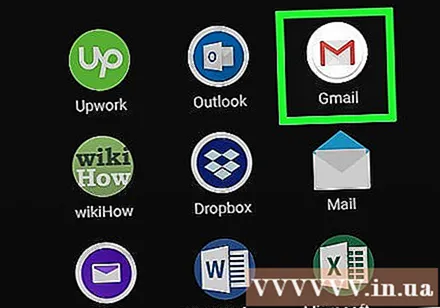
Deschide Gmail. Alege DESCHIS (DESCHIS) în magazinul de aplicații al telefonului sau atingeți pictograma roșie și albă a aplicației Gmail. Aceasta va deschide o pagină informativă de conectare dacă nu v-ați conectat la niciun cont de pe telefon.- Dacă un cont Gmail este deja conectat pe telefonul dvs., veți alege ☰ În colțul din stânga sus al ecranului, atingeți adresa de e-mail curentă, selectați Gestionați conturile (Gestionare cont), selectați Adaugă cont (Adăugați un cont), selectați Google și săriți peste următorii doi pași.
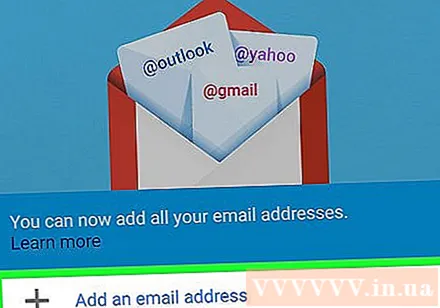
Alege CONECTARE (CONECTARE) sub ecran.- Dacă sunteți conectat la un alt cont, alegeți ☰ în colțul din stânga, apoi atingeți fotografia de profil a contului. Apoi, alegeți + Adăugați un cont (Adăugați un cont) și selectați Google de mai sus.
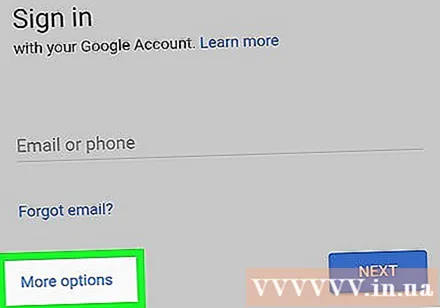
Alege Mai multe opțiuni (Mai multe opțiuni) în partea stângă a ecranului pentru a afișa un meniu.- Dacă aveți un cont care nu a fost conectat pe telefon, trebuie mai întâi să selectați Folosiți un alt cont (Folosiți un alt cont) pe această pagină.
Alege creează cont (Creează cont). Aceasta este singura opțiune de pe pagina curentă.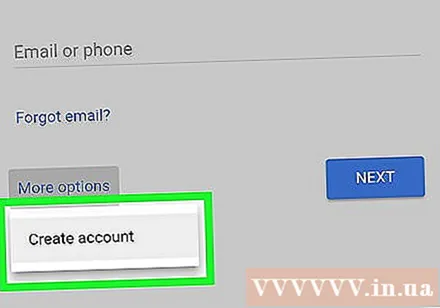
- Dacă v-ați conectat vreodată la contul dvs. Gmail, această opțiune va fi în mijlocul paginii și nu va mai apărea în meniu.
Introduceți numele și prenumele. Selectați câmpul „Prenume” și introduceți prenumele, apoi introduceți numele de familie în câmpul „Nume”.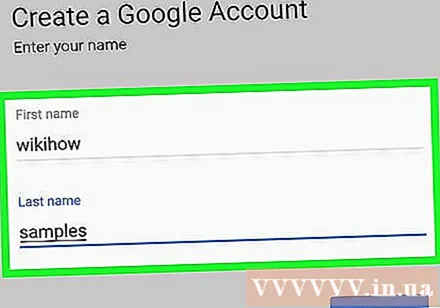
Alege URMĂTOR → (CONTINUA). Este un buton albastru în partea dreaptă a paginii.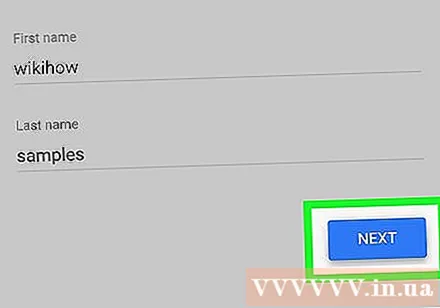
Introduceți data nașterii și sexul. Alegeți luna nașterii, introduceți data și anul nașterii, apoi alegeți sexul din lista derulantă a școlii Gen (Sex).
Alege URMĂTOR → (CONTINUA).
A crea numele de utilizator. Introduceți numele pe care doriți să-l dați contului dvs. Gmail un nume în câmpul „Nume utilizator” - acesta va apărea înaintea secțiunii „@ gmail.com” a adresei dvs. de e-mail.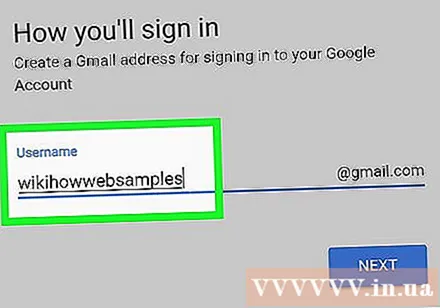
- Trebuie să alegeți un nume de utilizator pe care nimeni nu l-a folosit încă. Dacă numele de utilizator se potrivește, vi se va cere să alegeți altul.
Alege URMĂTOR → (CONTINUA).
Crează o parolă. Introduceți parola în câmpul „Creați parola”, apoi reintroduceți parola în câmpul „Confirmați parola”.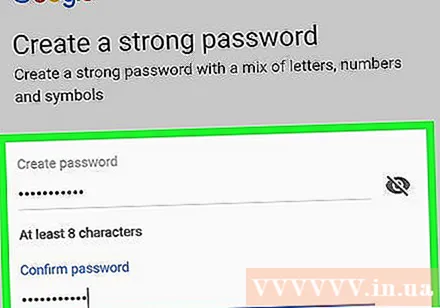
Alege URMĂTOR → (CONTINUA).
Introdu numarul tau de telefon. Introduceți numărul dvs. de telefon în câmpul „Număr de telefon”. Ar trebui să fie numărul de telefon de la care puteți primi mesaje.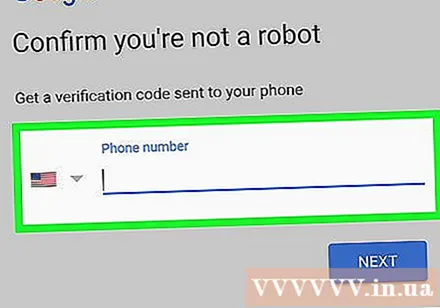
- Selecţie Ocolire (Salt) poate apărea în partea stângă a paginii. Dacă vedeți, aveți opțiunea de a sări peste etapa de introducere a numărului de telefon.
Confirmați numărul de telefon. Alege VERIFICA (CONFIRMAT) când vi se solicită, apoi deschideți mesajul trimis de la Google, vizualizați codul din 6 cifre menționat în mesaj, introduceți-l în câmpul „Introduceți codul” și selectați URMĂTOR → (CONTINUA).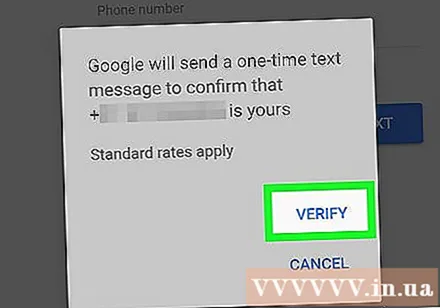
- Omiteți acest pas dacă ați ales deja Ocolire (Săriți) în pasul anterior.
Derulați în jos și selectați SUNT DE ACORD (ACORD) în colțul din dreapta jos al ecranului.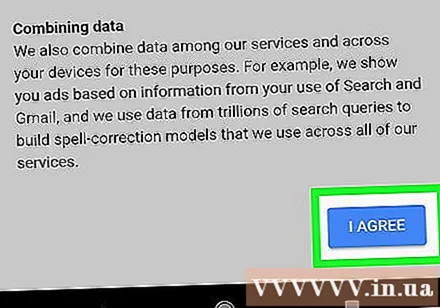
Alege URMĂTOR → (CONTINUAȚI) și ar trebui să vedeți noua căsuță de e-mail Gmail. Acum puteți adăuga contacte, organiza e-mailuri și multe altele.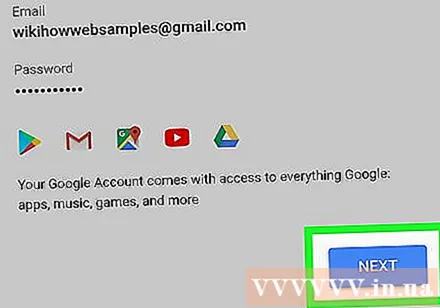
- Vă puteți folosi contul Gmail pentru a vă conecta la unele servicii, cum ar fi Youtube, Google Drive și Google Docs.
Sfat
- Gmail este preinstalat în majoritatea telefoanelor Android, deoarece aveți nevoie de un cont Google pentru a accesa serviciile de pe dispozitivul dvs. Android.
Avertizare
- Asigurați-vă că parola dvs. este ușor de reținut, dar dificil de ghicit atunci când o utilizați pentru a crea un cont Gmail.



